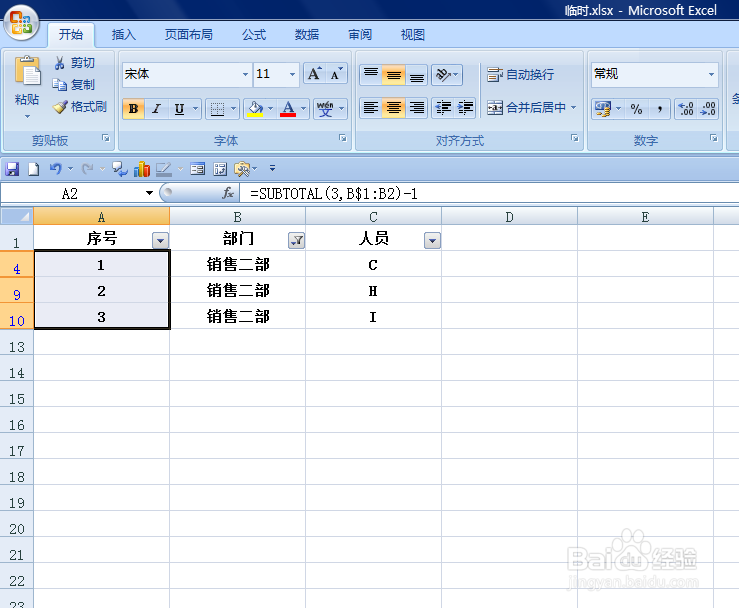1、如下图,通过筛选,原本排列整齐的序号通过筛选就不再连续。
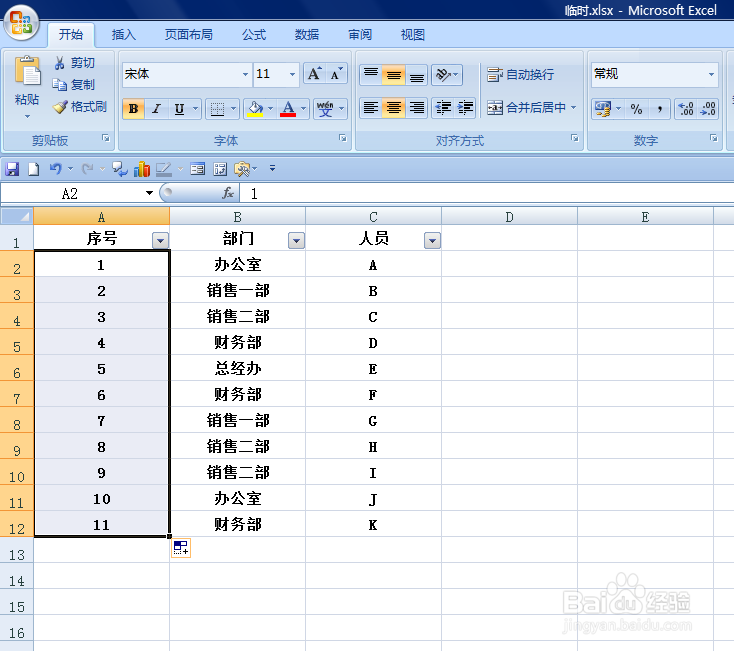
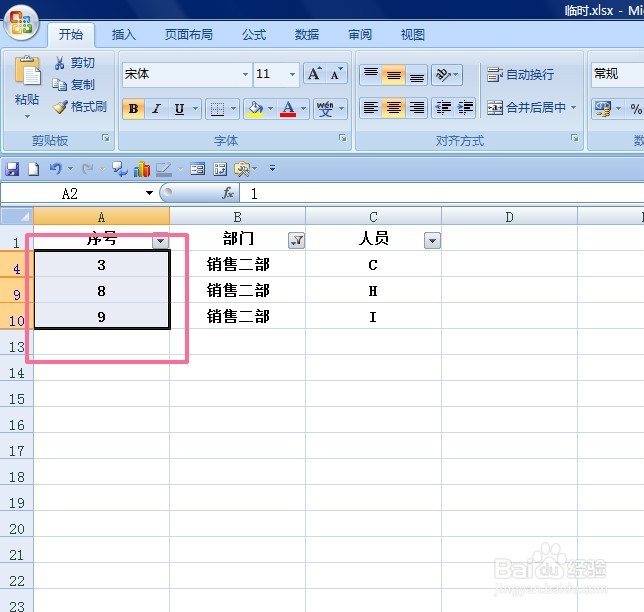
2、选中A2单元格,在单元格中输入[=],然后点击【插入函数】按钮。
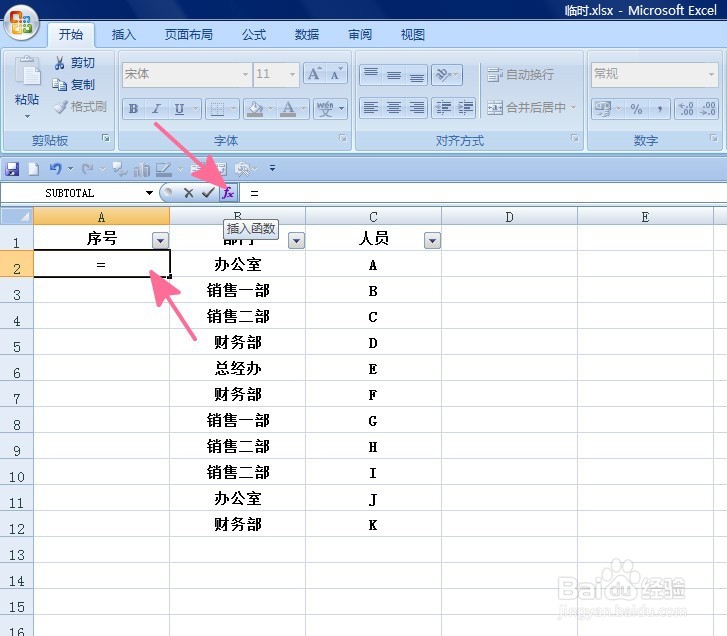
3、如下图,弹出【插入函数】对话框:在【或选择类别】中选择[全部]选项;在【选择函数】中选择函数[SUSTOTAL],然后点击【确定】按钮。
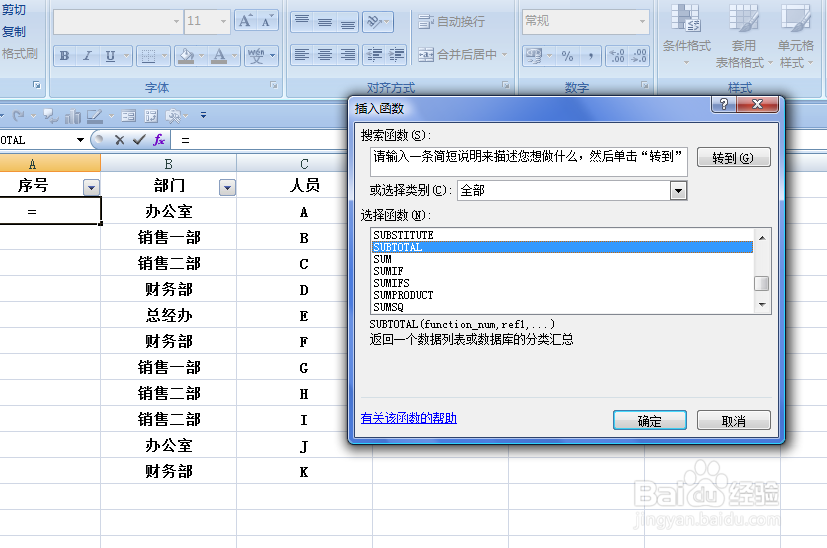
4、弹出【函数参数】对话框:在第一个参数对话框中输入数值[3];在第二个参数对话框中输入[B$1:B2],参数设置好后点击【确定】按钮。

5、返回到工作表中,A2单元格为数值2。如下图,在原有公式中减1,完整公式为[=SUBTOTAL(3,B$1:B3)-1]
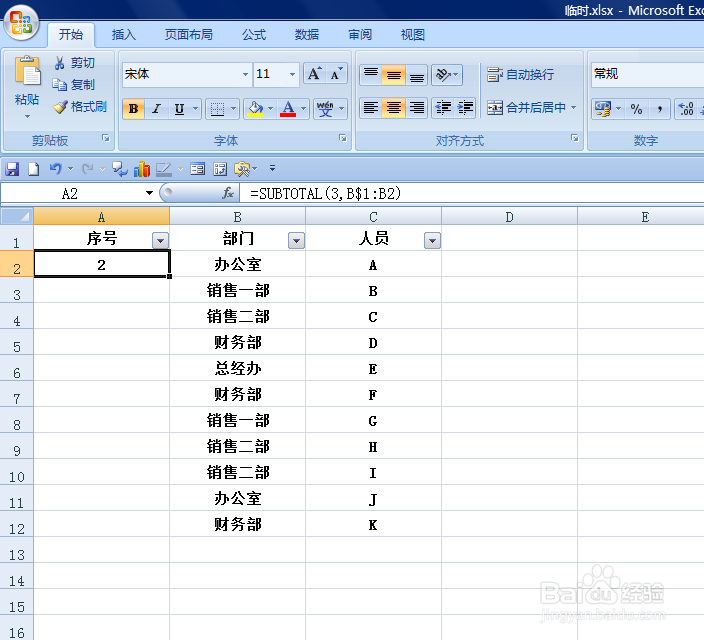
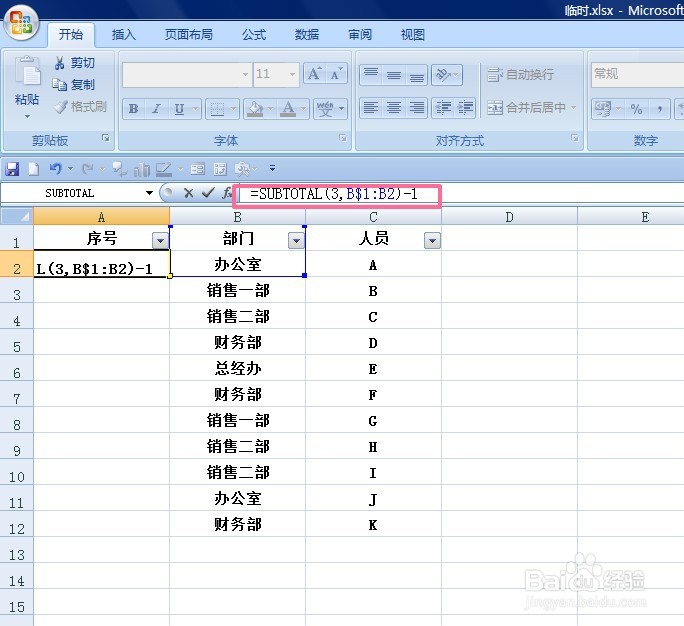
6、返回工作表中,A2单元格数值就变为[1],拖动鼠标将剩余的表格序号填满。
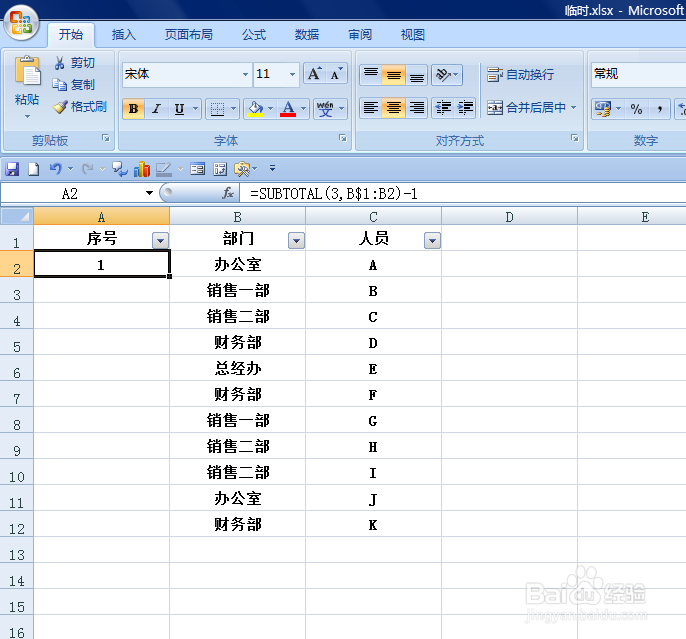
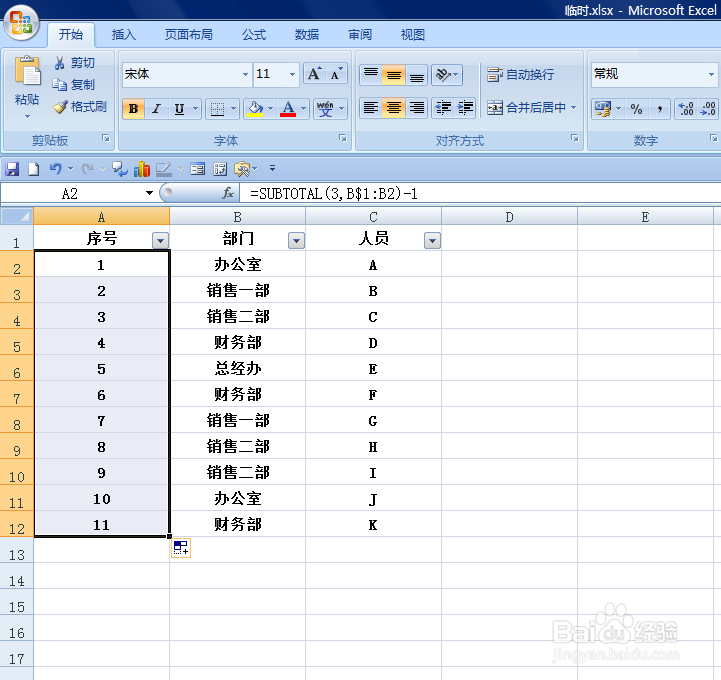
7、此时筛选后,表格序号会总动重新排列成连续的序号。